Cara Mengaktifkan Perekaman Panggilan pada Perangkat OnePlus Anda di Aplikasi Telepon Stok «OnePlus ::
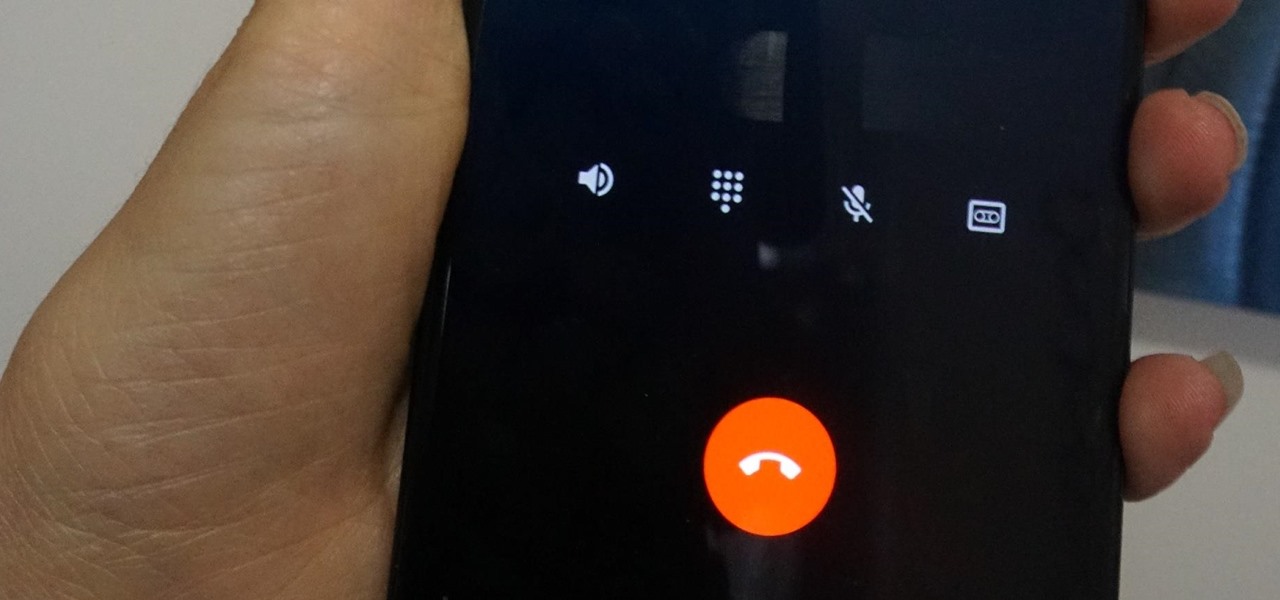
Tergantung pada wilayah Anda, Anda mungkin tidak ditawari opsi perekaman panggilan yang sama dengan yang dimiliki pengguna OnePlus lainnya. Tapi, seperti kebanyakan hal Android, di mana ada pengembang dengan kemauan, ada cara terlepas. Dan metode yang akan kami gambarkan adalah salah satu cara termudah, paling stabil, dan tidak terdeteksi untuk melakukannya. Mungkin kita harus mendiskusikan mengapa OnePlus menahan Anda dalam hal fitur ini.
Pernahkah Anda mendengar pesan ini saat menelepon layanan pelanggan: "Panggilan Anda mungkin direkam untuk tujuan kualitas dan pelatihan?" Kemungkinan mereka memberi tahu Anda bahwa Anda direkam karena itu adalah hukum di lokasi itu (atau setidaknya itu perlu agar rekaman dapat diterima di pengadilan). Semua perangkat OnePlus dikirim dari pabrik dengan kemampuan untuk merekam panggilan, tetapi berdasarkan informasi tentang wilayah Anda, opsi ini mungkin dinonaktifkan atau tampaknya sama sekali tidak tersedia. Anda dapat mengubahnya dengan mod ini, tetapi Anda tetap ingin bertanggung jawab untuk mematuhi hukum wilayah Anda, tentu saja.
Penolakan
Sebelum Anda mulai merekam panggilan, Anda harus terlebih dahulu memeriksa apakah itu legal di negara Anda. Sementara hukum federal mengizinkan rekaman panggilan telepon dan percakapan langsung dengan persetujuan setidaknya dari salah satu pihak (mis., Anda), undang-undang ini dapat berbeda dari satu negara ke negara lain. California, misalnya, memiliki undang-undang persetujuan dua pihak, yang berarti Anda harus mendapatkan izin dari orang lain sebelum Anda dapat mulai merekam.
Persyaratan
Langkah 1: Unduh Modul Magisk Perekam Panggilan OnePlus
Untuk memulai, buka Magisk Manager, lalu akses menu navigasi dengan menggesekkan dari kiri ke kanan, atau dengan mengetuk 3 garis paralel bertumpuk di sudut kiri atas. Ketuk "Unduhan." Mulai ketikkan nama modul – kata "panggilan". Ketika Anda melihat opsi berjudul "OOS Native Call Recording Enabler" muncul di bawah, tekan ikon unduhan (panah ke bawah yang menunjuk ke garis horizontal.)
Langkah 2: Flash Modul Perekam Panggilan OnePlus
Selanjutnya, ketuk "Instal" dan tunggu file berkedip. Anda sudah mengunduh file tersebut, jadi tidak perlu melakukan itu untuk kedua kalinya. Anda akan melihat status flashing di layar Anda, dengan opsi untuk reboot ketika Anda selesai.
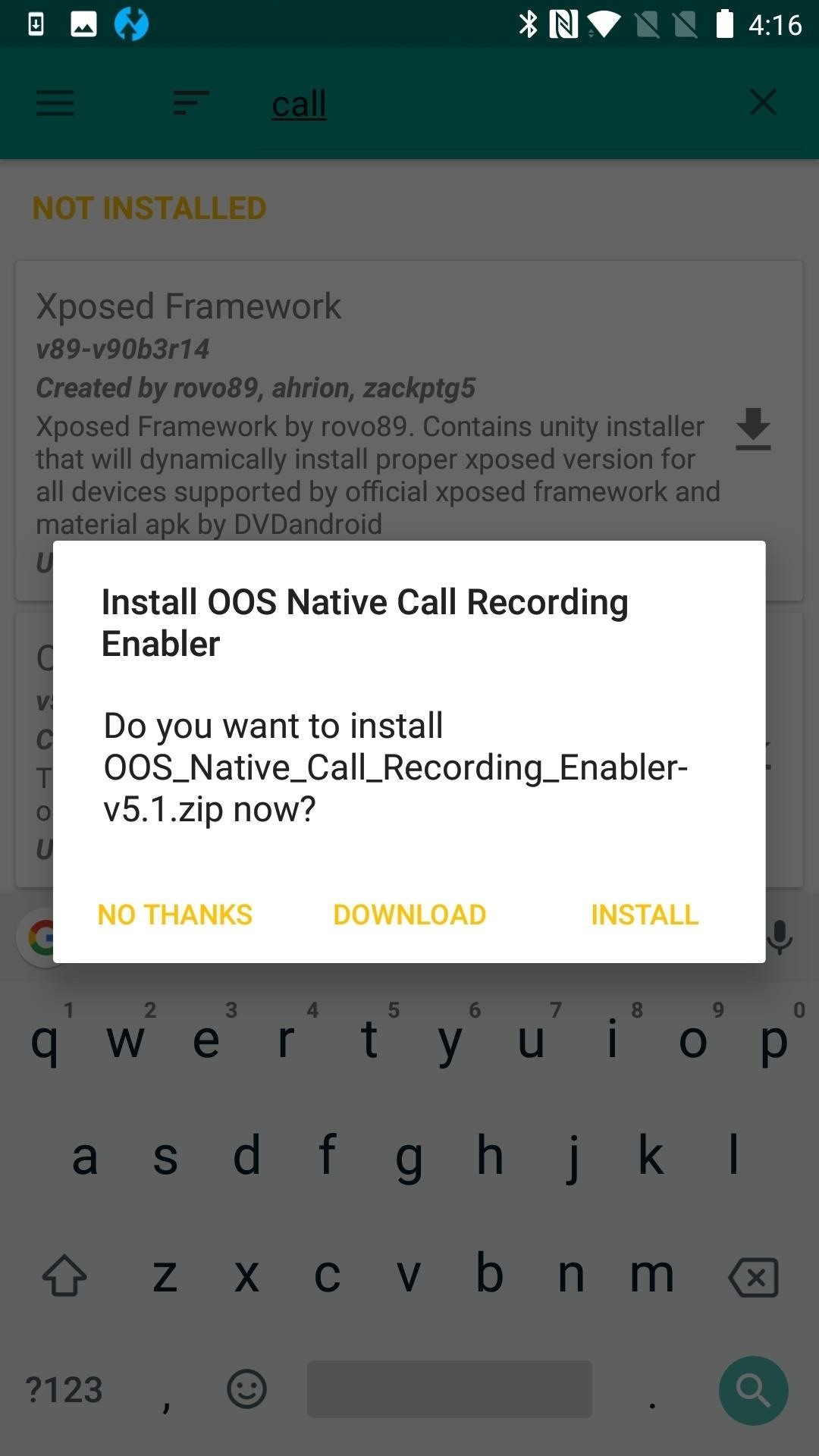
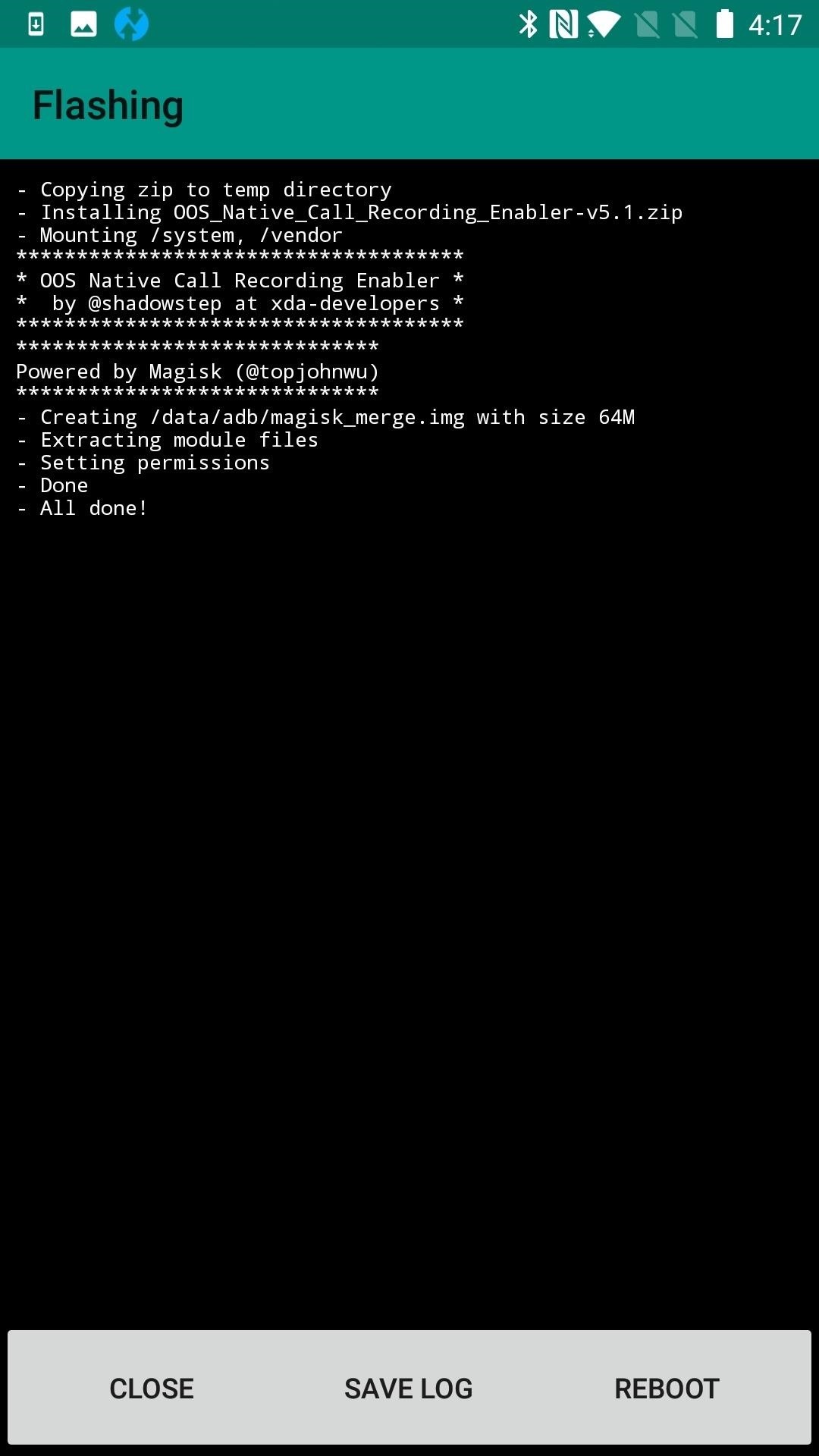
Langkah 3: Nyalakan kembali
Modul Magisk ini dapat bertahan dari reboot, dan sebenarnya diperlukan untuk mengaktifkan fitur perekaman. Bahkan jika Anda secara tidak sengaja menutup opsi reboot pada layar yang berkedip, tekan lama tombol Power hingga Anda melihat opsi untuk reboot. Konfirmasikan bahwa Anda ingin memulai kembali. Sekarang ketika Anda membuka Modul, Anda akan melihat OOS Native Call Recording Enabler terdaftar.
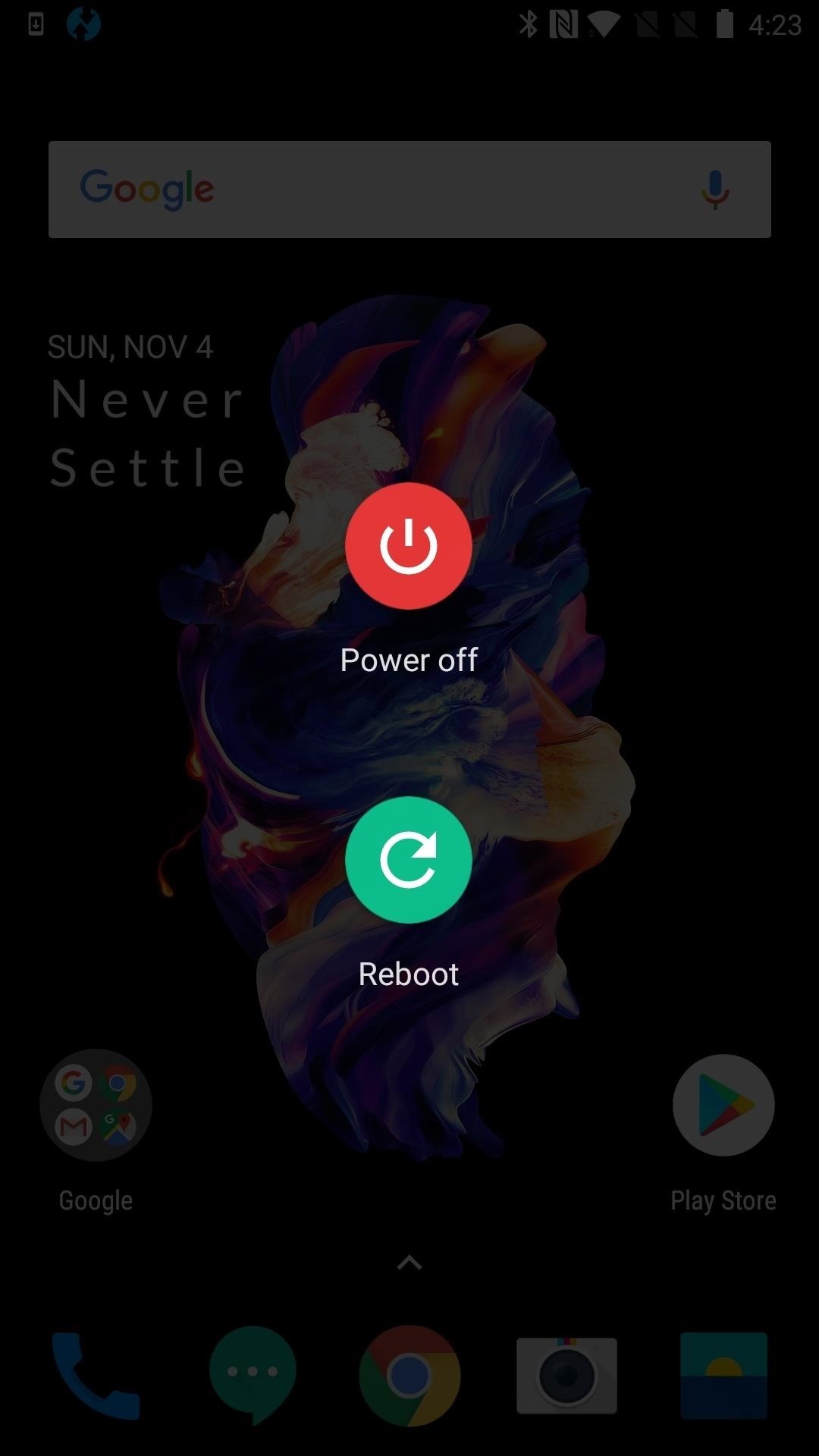
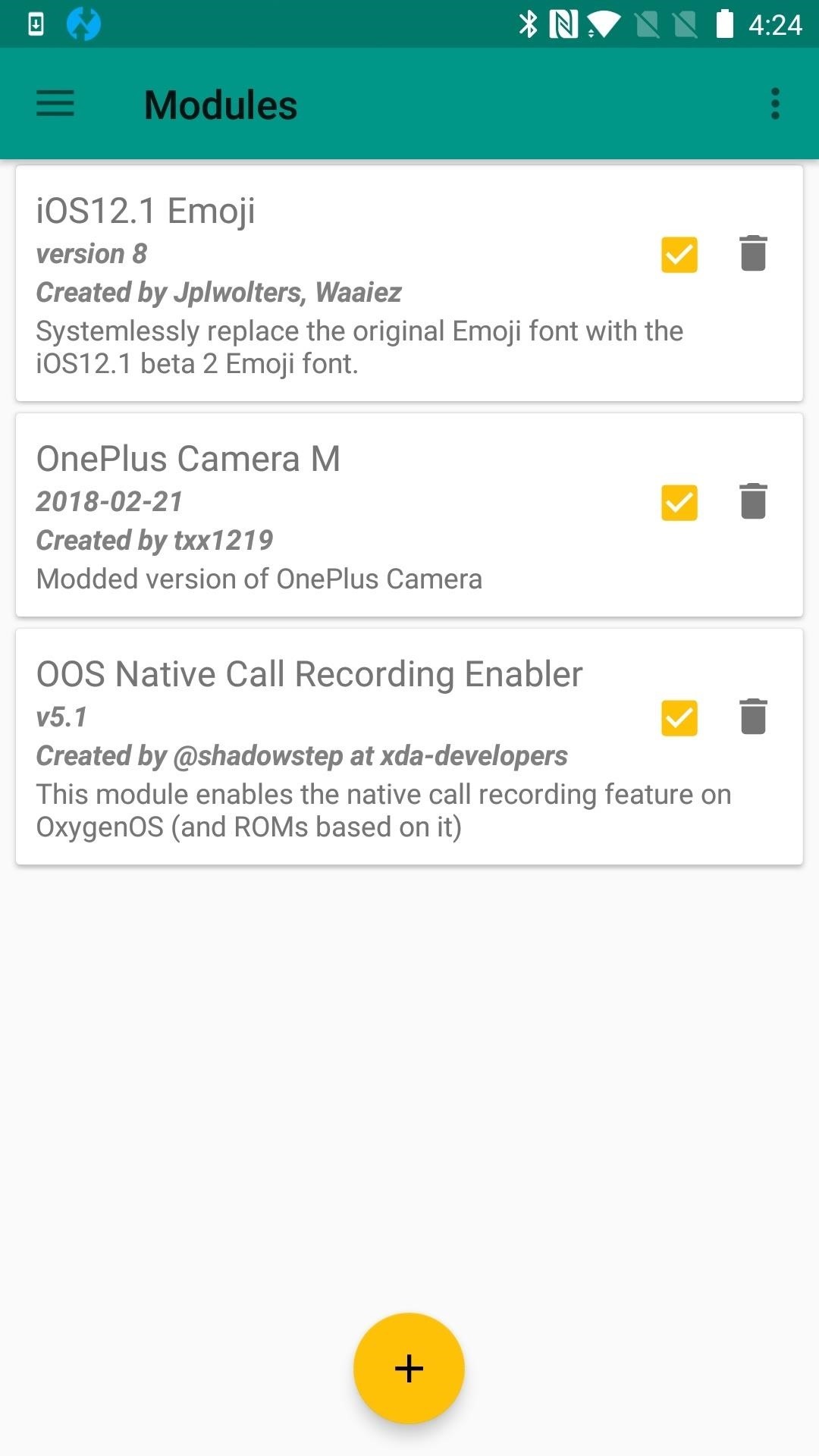
Langkah 4: Sadarilah Potensi Perekaman Anda
Inilah cara Anda mengaktifkan fitur perekaman baru di dalam aplikasi telepon (dialer) Anda: mulai dengan mengetuk tombol menu di sudut kanan atas. Pilih Pengaturan. Pilih "Rekam Panggilan" dan alihkan opsi ke posisi "ON". Setelah mengetuk sakelar, Anda akan melihat opsi tambahan untuk mengaktifkan perekaman otomatis panggilan.
Jika Anda memilih untuk merekam panggilan manual, Anda akan dapat merekam panggilan dengan ikon tape recorder baru di UI panggilan. Rekaman akan disimpan sebagai file MP3 dalam folder di partisi penyimpanan internal Anda bernama "record."
Gambar sampul dan tangkapan layar oleh Delani Clatfelter /




